文章详情页
Win10系统怎么合并小图标?Win10系统合并小图标的方法
浏览:206日期:2022-06-20 11:52:18
我们在使用这款操作系统的过程中,会看到很多的软件图标显示在桌面右下角的通知栏中。有的朋友会觉得通知栏中显示了太多的软件图标,因此为了保持桌面整洁,就会将一些小图标进行合并,下面教给大家操作方法。
方法步骤如下
1、首先打开电脑,我们在电脑底部的任务栏中右击鼠标,就会有一个下拉框出现在桌面上,我们在下拉框中选择“任务栏设置”选项。
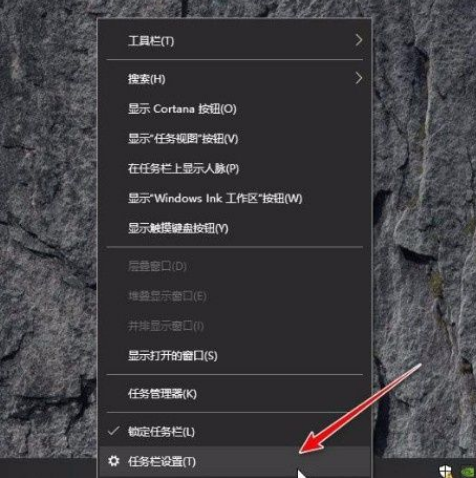
2、接着就会进入到任务栏设置页面,我们在页面上找到“选择哪些图标显示在任务栏上”并点击就可以了。
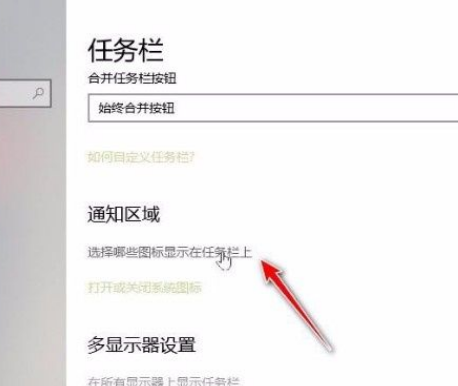
3、随后我们就会看到下图所示的界面,在界面左上方找到“通知区域始终显示所有图标”选项,点击该选项下方的开关按钮将其关闭。

4、接下来在界面上找到需要合并的软件小图标,我们点击这些图标后面的开关按钮将其打开就可以了。

5、完成以上所有步骤后,我们在桌面右下角点击向上的箭头按钮,就会看到刚刚选中的小图标都合并在其下拉框中,如下图所示,大家可以作为参考。
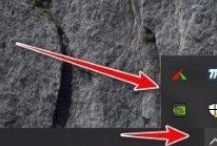
以上就是小编给大家整理的win10系统合并小图标的具体操作方法,方法简单易懂,有需要的朋友可以看一看,希望这篇教程对大家有所帮助。
相关文章:
1. Win7系统怎么添加日文输入法?怎么添加日语键盘?2. OS X yosemite u盘制作方法3. U盘安装系统遇到到application error 10008怎么搞4. 如何解决Linux下Too many open files问题5. U盘装系统提示windows无法安装到这个磁盘选中的磁盘采用GPT分区形式怎么办?6. Win7系统CPU使用率100怎么办?7. macOS系统使用隔空播放功能的方法8. Windows Vista中的Aero是资源黑洞?9. OS X系统帐户密码重设的5种方法10. 怎么让Dock栏只显示已打开的应用程序?Dock栏只显示已打开的应用程序的方法
排行榜

 网公网安备
网公网安备